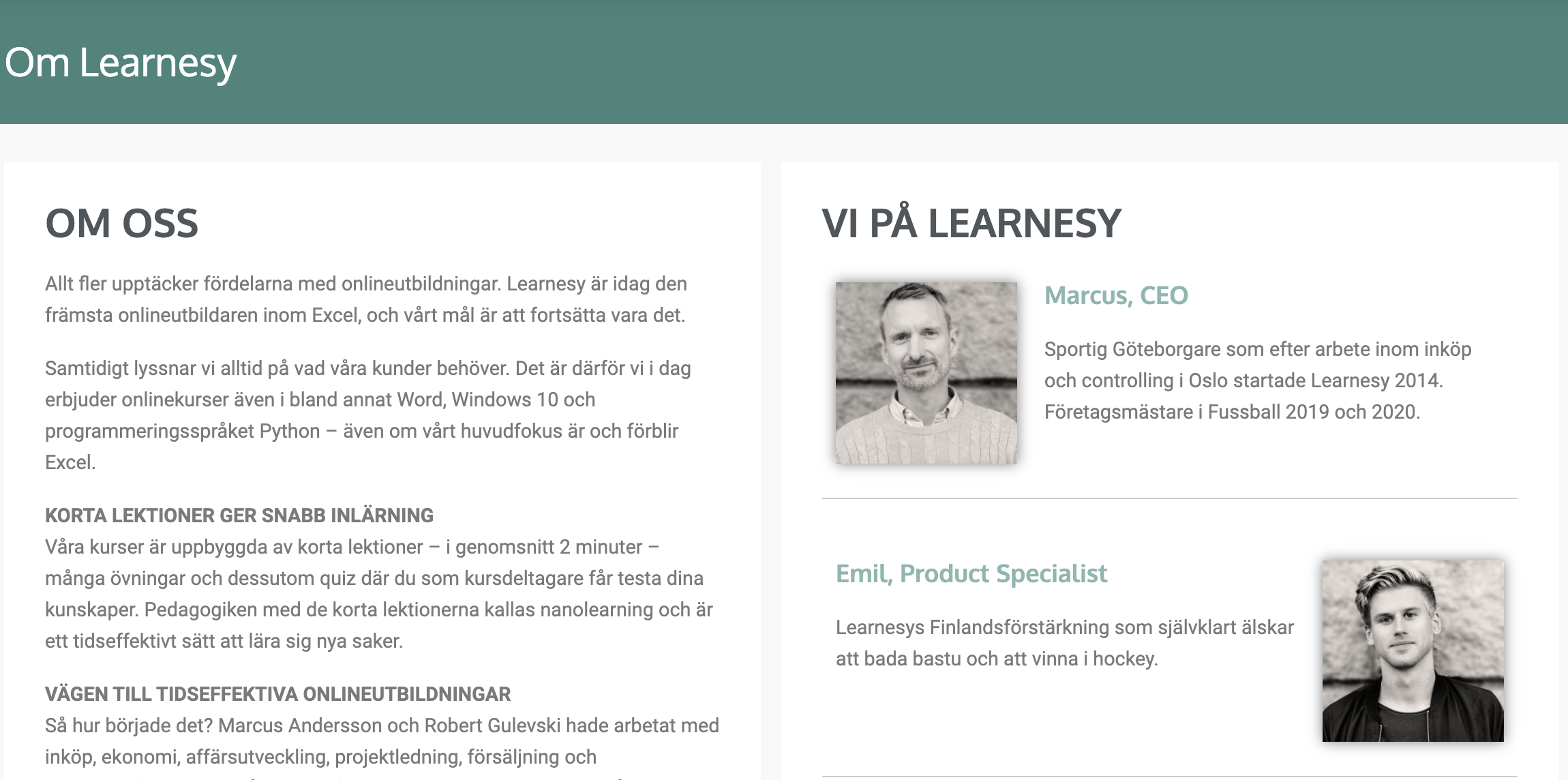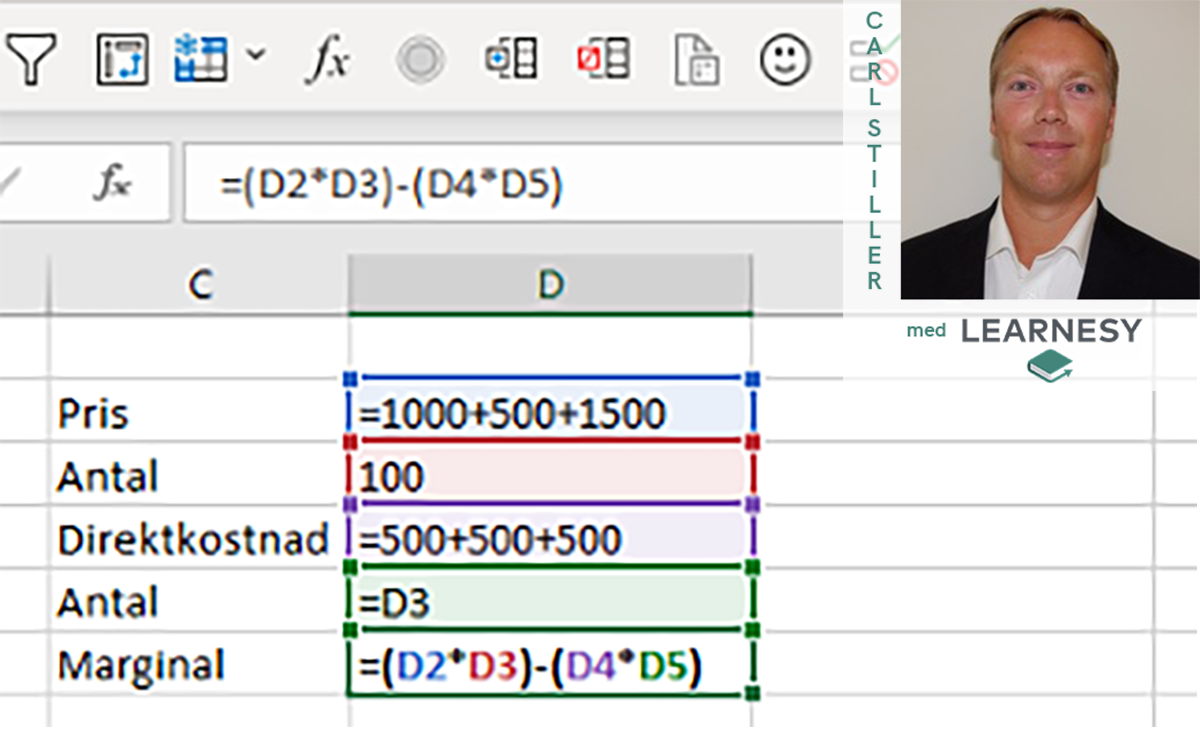Hur du i Excel använder Emojis samt lyckas med OM-funktionen
För några veckor sedan lanserade vi vår allra första gästbloggarw Carl Stiller. Carl har en magisterexamen i civilekonomi och har många års erfarenhet inom controlleryrket. I vårt samarbete kommer Carl att visa på verkliga exempel från arbetslivet där Excel är ett viktigt verktyg! Gå till Index där vi har publicerat en introducerande intervju med Carl samt hans första inlägg!
Vill du läs inlägget på engelska? Klicka här
Dagens inlägg
I dagens inlägg kommer vi titta lite på emojis och vad jag brukar använda OM-funktionen till samt var begränsningen går för denna funktion.
Emojis
Användandet av emojis har kommit att bli allt mer populärt och vedertaget i daglig kommunikation i mail samt sms. Emojis har även smugit sig in i Excel med kortkommandot; Win + .
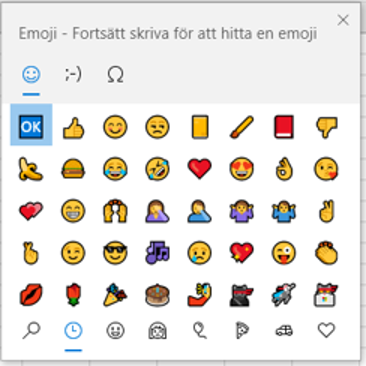
Detta kommando tar fram tangentbordet för emojis. För att se en fullständig lista över emojis samt koder vänligen gå till nedan hemsida. Vad man kan göra är att skriva ett hexadecimal kod för att få in de emojis man vill ha istället för att plocka upp tangentbordet och söka. Koden för att skriva en emoji är: =UNITECKENKOD(HEX.TILL.DEC(“1F600”)) där andra delen gör om numret till decimal samt den första delen gör om koden till en visibel emoji. Emojis visas dessvärre i färg i enbart Excel Online.
http://unicode.org/emoji/charts/full-emoji-list.html
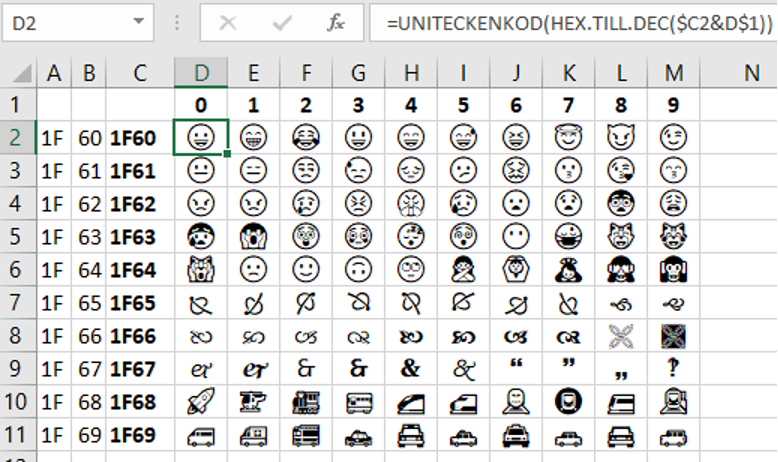
Emojis kan med fördel användas vid rapportering för att liva upp tex en presentation. Man kan använda dem för att kategorisera individer, mat, dryck eller vad som avses. Man kan även använda emojis i kombination med LETARAD samt OM.
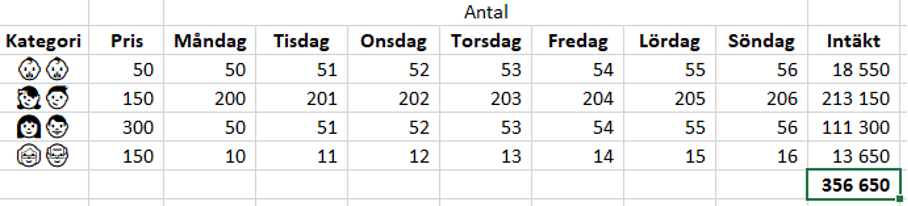
Om man vill nyttja funktionen i diagram så kan man enkelt lägga in kategorierna mha lämpliga koder.
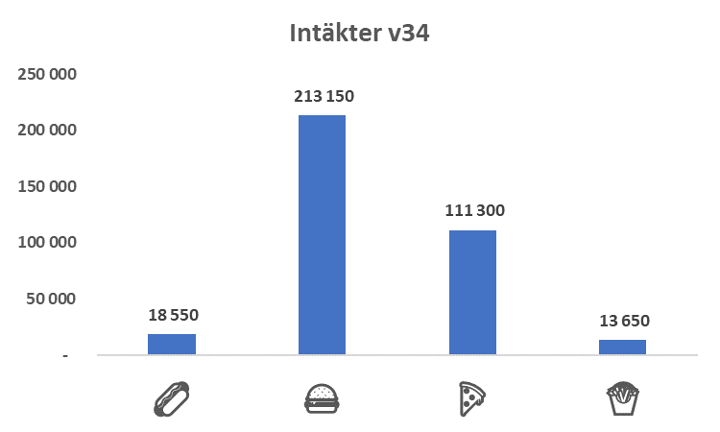
Även i utsnitt fungerar funktionen bra:
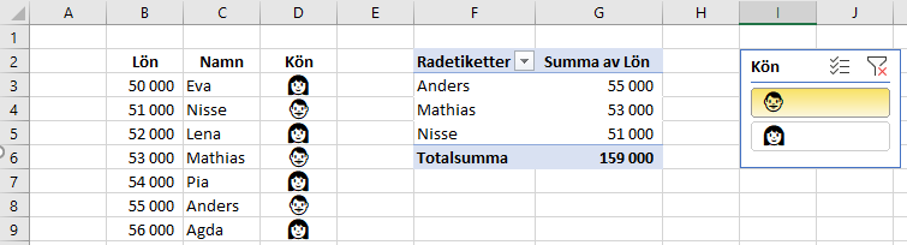
OM-funktionen
Om funktionen är en mycket enkel men användbar formel som man med fördel använder för enklare beräkningar eller logiska sammanhang. Begränsning i formeln är att den kan användas till en antingen-eller beräkning. Tex om försäljningen är över (>) 100 tkr så är det bra, annars är det dåligt
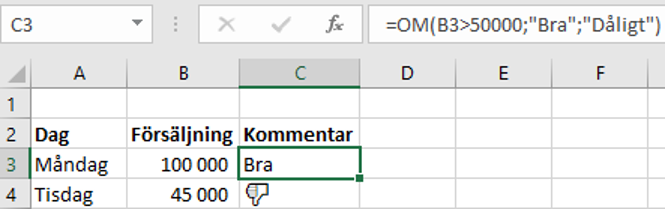
Jag brukar med fördel använda formeln till följande arbete:
- I enkel rapportering (se ovan)
- I kombination med andra formler
- Vid snabb analys eller bokslutsavstämning*
- Om man behöver skapa ett filter (se nedan)
*När jag gör avstämning av bokföringen brukar jag tex använda OM-funktionen för att filtera på de konton som avviker med mer än 50 tkr från medel de senaste 6 månaderna eller avviker med mer än 20% mot prognos.
Se exempel nedan samt se gärna instruktionsvideo från Learnesy.
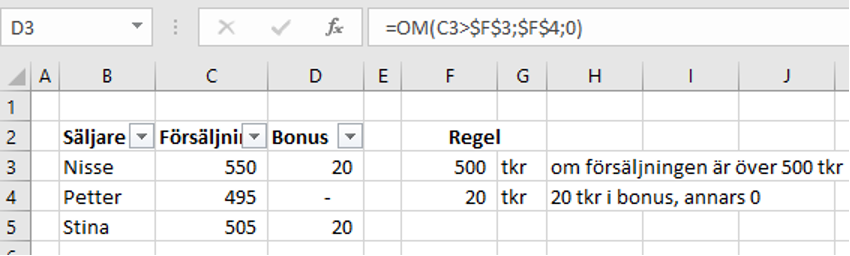
Se lektionen som förklarar OM-funktionen från Learnesys kurs Excel Bas
OM OCH funktionen fungerar på liknande sätt men innebär att man kan sätta ett mycket stort antal antaganden i en och samma ekvation vilket gör att man kan göra mer komplicerade beräkningar. Jag brukar främst använda denna formel för just beräkningar eller scenarioanalys. Jag brukar ofta använda formeln för beräkning av marginalpåslag eller tex bonusberäkning enligt nedan exempel. I ett bolag där jag gjorde ett konsultarbete så hade varje säljare 3 olika sätt att erhålla bonus på och varje sätt hade minst 3 olika kriterier som skulle uppnås såsom; total försäljning, försäljning av nya produkter samt marginal.
Omfattningen av alla inblandade faktorer gjorde att man fick ha en fil per säljar-kategori samt en flik för varje sätt att erhålla bonus på. OM OCH funktionen var här en ypperlig bra formel att använda!
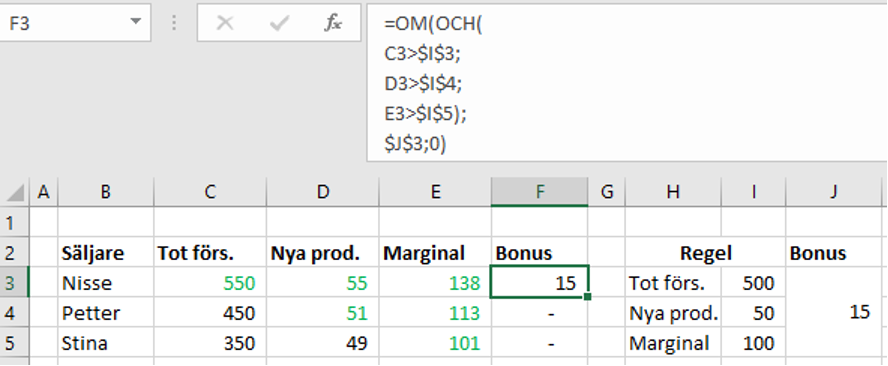
Personligen använder jag inte OM OCH eller OM-funktionen för att ta fram ett textsvar (tex; om pris>1500kr=Tröja XL). Jag använder den nästan uteslutande för beräkningar av numeriska värden.
OM ELLER funktionen vilket jag använder i mindre utsträckning fungera på samma sätt avseende att man blandar in flera faktorer i ekvationen. Man brukar använda denna formel om man har flera alternativ att erhålla ett måltal. I exemplet nedan ser ni just detta fenomen. Jag har grönmarkerat alla belopp som uppfyller bonuskriteriet men som ni ser så får ingen person mer än 15 tkr även om de tex Nisse uppfyller alla alternativ.
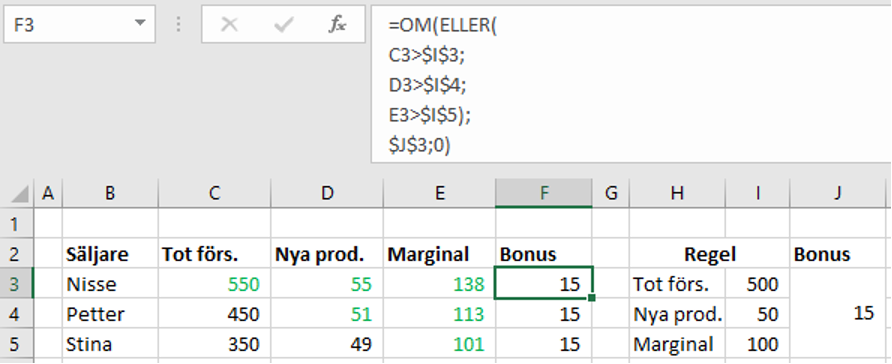
Anekdot
När jag satt på ett IT bolag för några år sedan skapade jag en OM OCH-formel i flera led för att beräkna licensintäkter baserat på start och slutdatum, kontraktsbelopp samt antal dagar per månad. Det tog ett bra tag att få formeln utvärderad men när den fungerade så revolutionerade det sättet vi kunde lägga prognos på. En av mina kollegor hade en månad en utfallsavvikelse mot prognos på 1000 $. Hon hade varje månad ett ungefärligt intäktsflöde på 40 mkr så hennes avvikelse mha formeln var alltså 0,03%?.
Då jag inte kan uppge det exakta exemplet i fråga så har jag illustrerat nedan vad jag menar med flera led.
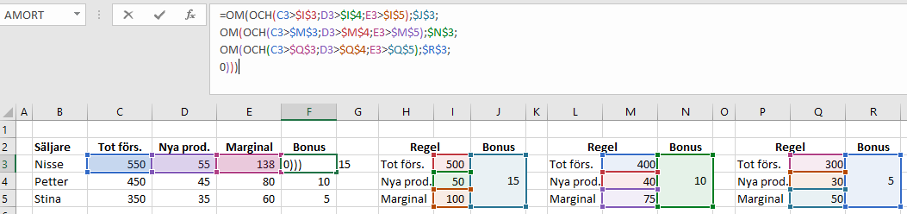
Nästa inlägg
I detta inlägg har vi konstaterat att jag gillar att jobba med komplexa OM OCH-formler?. I nästa inlägg kommer jag presentera min erfarenhet av att tvätta data och varför det är en så viktig del i arbetet. Vi kommer titta på praktiska exempel från arbetslivet och de, enligt mig, vanligaste sakerna som behöver åtgärdas.
Välkomna att connecta med mig på LinkedIn samt gå in på Learnesys hemsida för mer information.
Carl Stiller i samarbete med Learnesy